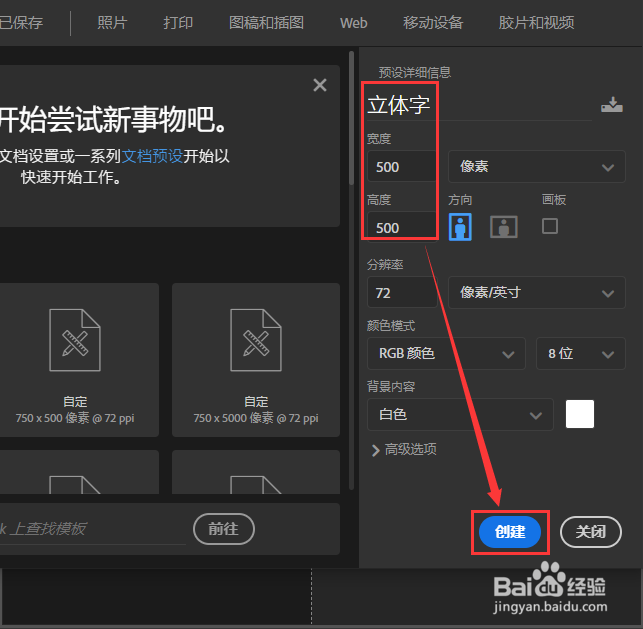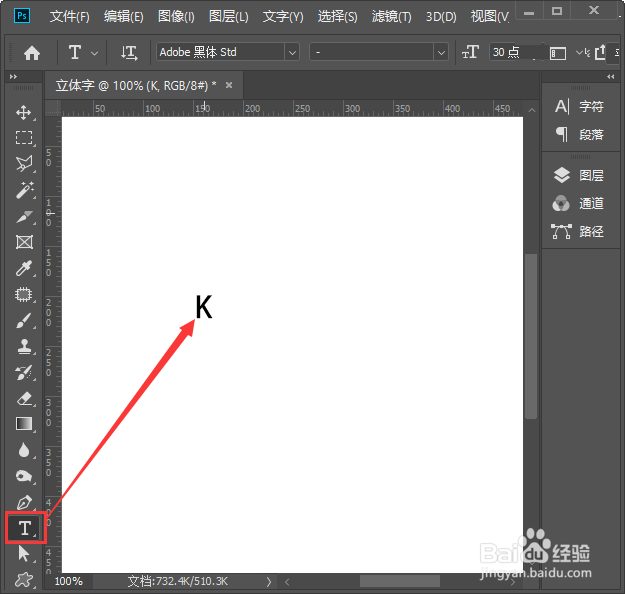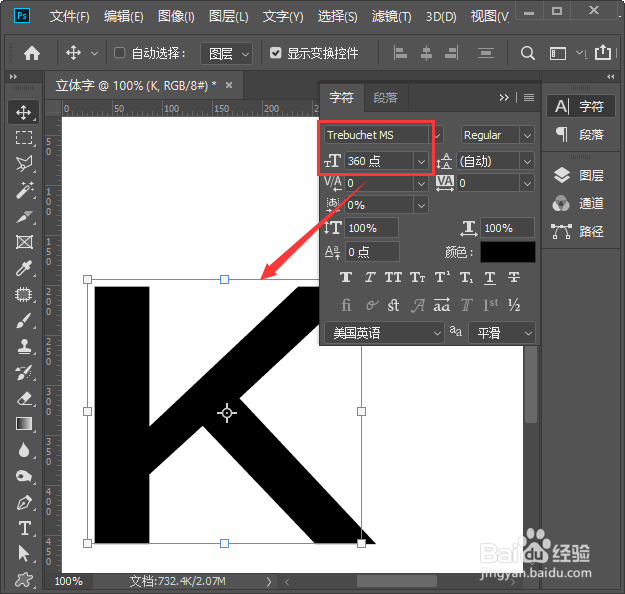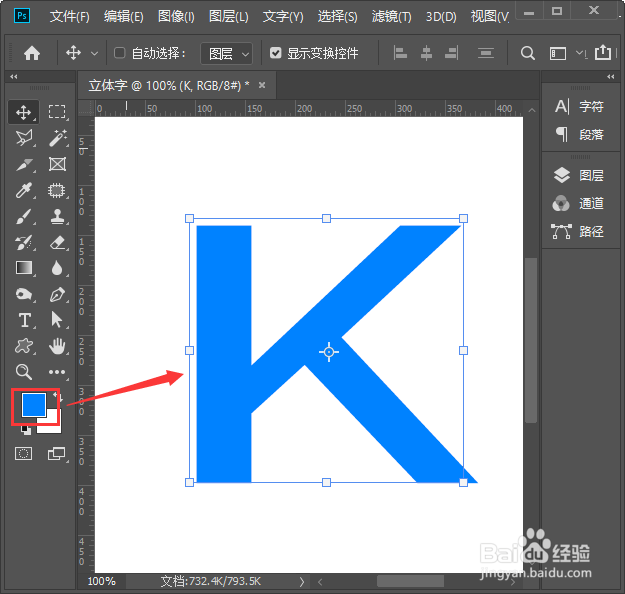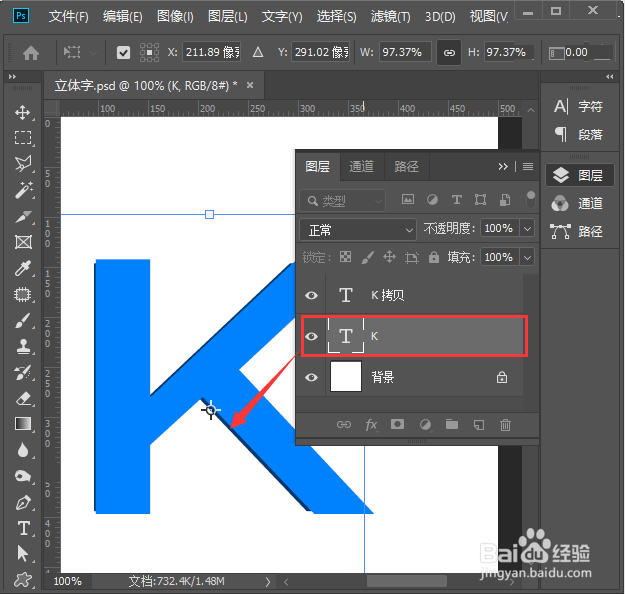如何用ps制作立体字
1、首先我们打开ps软件,【新建】一个500*500像素的白色画布,命名为【立体字】,然后在右下方点击【创建】按钮,如图所示。
2、我们先在左侧点击【文字工具】,在画布上输入自己需要的文字(数字或英文等等),比如:K,如图所示。
3、我们选中【K】的图层,调整自己喜欢的字体,字号设置为360点的大小,如图所示。
4、我们把【K】调整好合适的大小之后,把字体颜色填充为蓝色,如图所示。
5、我们岳蘖氽颐按下【CTRL+J】复制出一个图层,选中底下的一个图层把颜色填充为深蓝色,然后按下【CTRL+T】把缩小一点点,向左边移动,如图所示。
6、接着,我们按下回车,然后同时按下【CTRL+ALT+SHIFT+T】一直复制到自己喜欢的厚度(这里一共复制了10个图层)即可。
7、最后,我们按下回车立体字的效果就完成了。
声明:本网站引用、摘录或转载内容仅供网站访问者交流或参考,不代表本站立场,如存在版权或非法内容,请联系站长删除,联系邮箱:site.kefu@qq.com。
阅读量:40
阅读量:68
阅读量:49
阅读量:91
阅读量:30